Menggunakan Excel untuk melakukan analisis data memberikan titik awal yang berharga untuk pengambilan keputusan dalam bisnis dan penjualan. Setelah Anda membuat grafik dasar, Anda akan dapat membuat prognosis untuk nilai penjualan di masa depan dengan menerapkan fungsi tren linear. Panduan ini akan menunjukkan bagaimana Anda bisa menggunakan fungsi ini secara efisien untuk mengevaluasi perkiraan perkembangan di masa depan.
Temuan Utama
- Menggunakan alat Excel untuk menghitung dan memvisualisasikan fungsi tren linear.
- Membuat proyeksi penjualan hingga minggu ke-110.
- Menampilkan tren secara grafis untuk meringankan analisis dan pengambilan keputusan.
Panduan Langkah demi Langkah
Untuk menerapkan fungsi tren di Excel, ikuti langkah-langkah berikut:
Menyiapkan Data
Pertama-tama, penting untuk menyiapkan lembar data Anda dengan benar. Anda sudah memiliki rangkaian waktu yang mencakup penjualan mingguan. Pastikan informasi ini dimasukkan dengan baik dalam tabel Excel Anda. Anda bisa menyalin angka-angka hingga minggu ke-110 dan memasukkannya ke dalam tugas baru Anda (Tugas F) untuk membuat proyeksi.
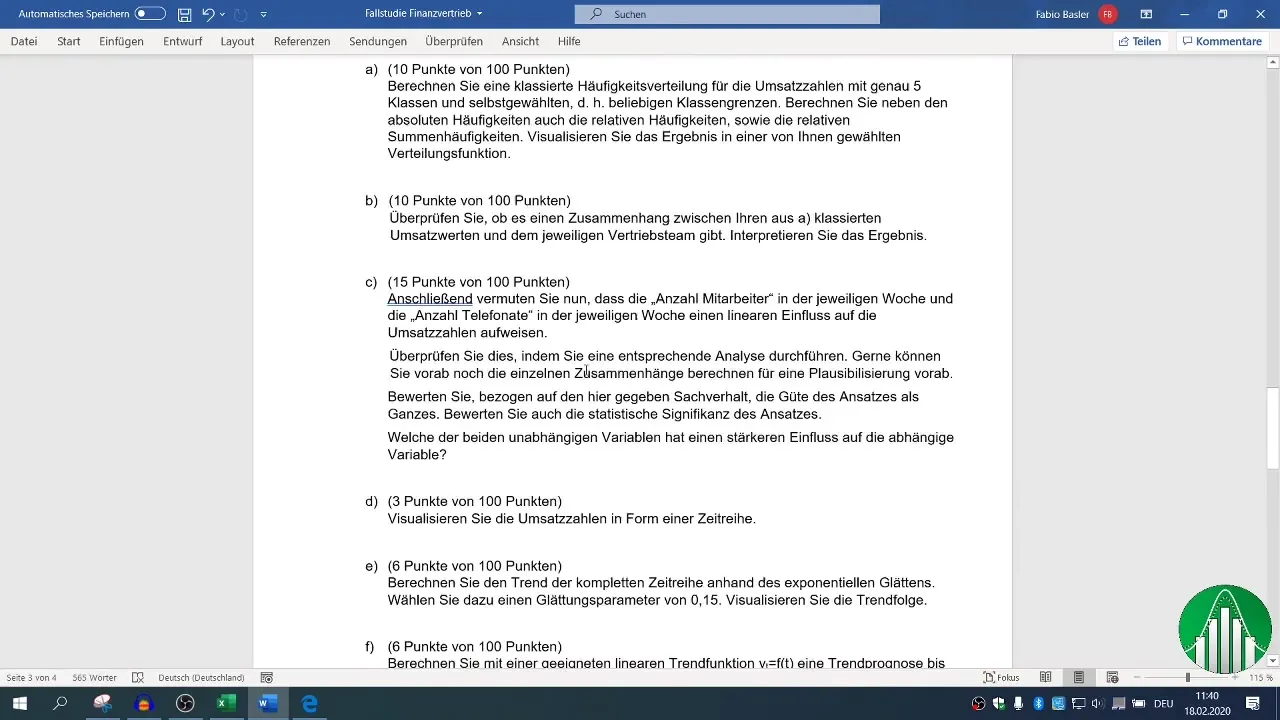
Mengunci Baris Teratas
Untuk menjaga data Anda tetap rapi saat membuat diagram dan perhitungan, Anda bisa mengunci baris teratas tabel Anda. Pergi ke "Tampilan" dan pilih "Kunci Jendela". Ini sangat membantu saat Anda menggulir data yang panjang, karena Anda akan tetap dapat melihat judul tabel.
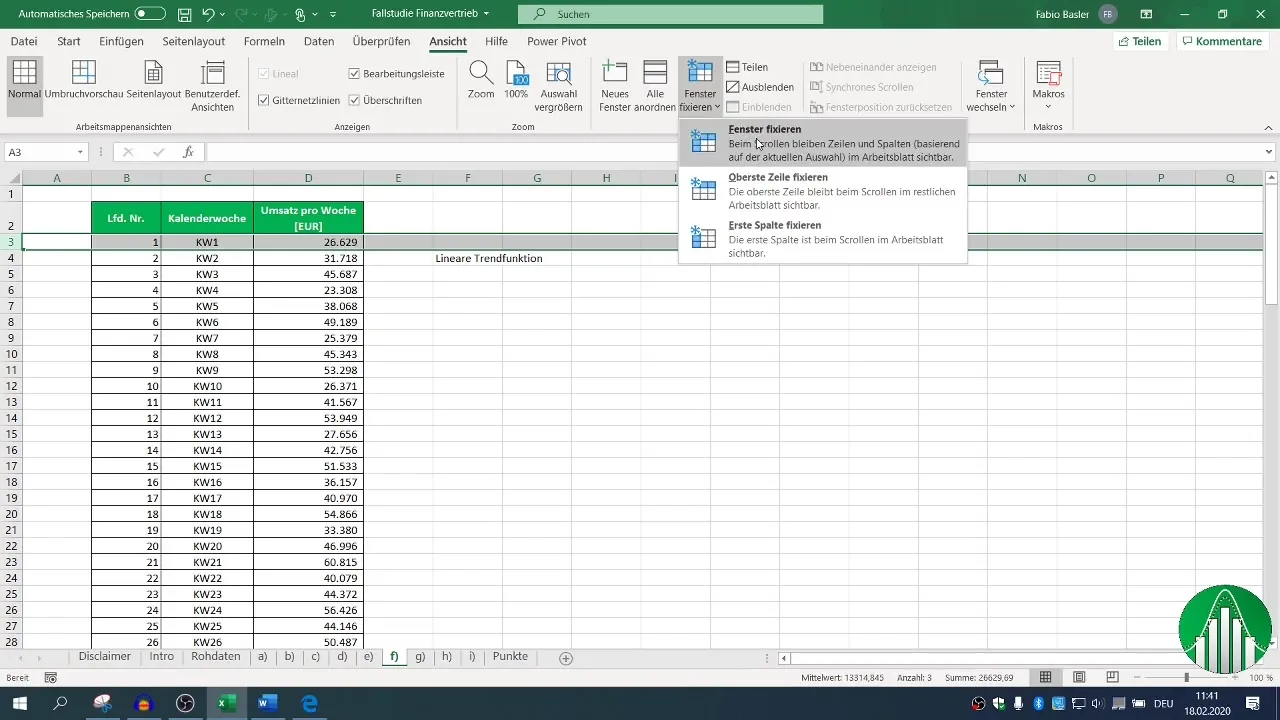
Visualisasi Data
Untuk mendapatkan gambaran tentang perkembangan penjualan mingguan Anda, visualisasikan data dalam bentuk diagram garis. Pilih data yang sesuai hingga minggu ke-100, pergi ke "Sisipkan", dan pilih "Diagram Garis". Dengan demikian, Anda akan mendapatkan representasi grafis yang membantu Anda mengenali kenaikan dan penurunan.
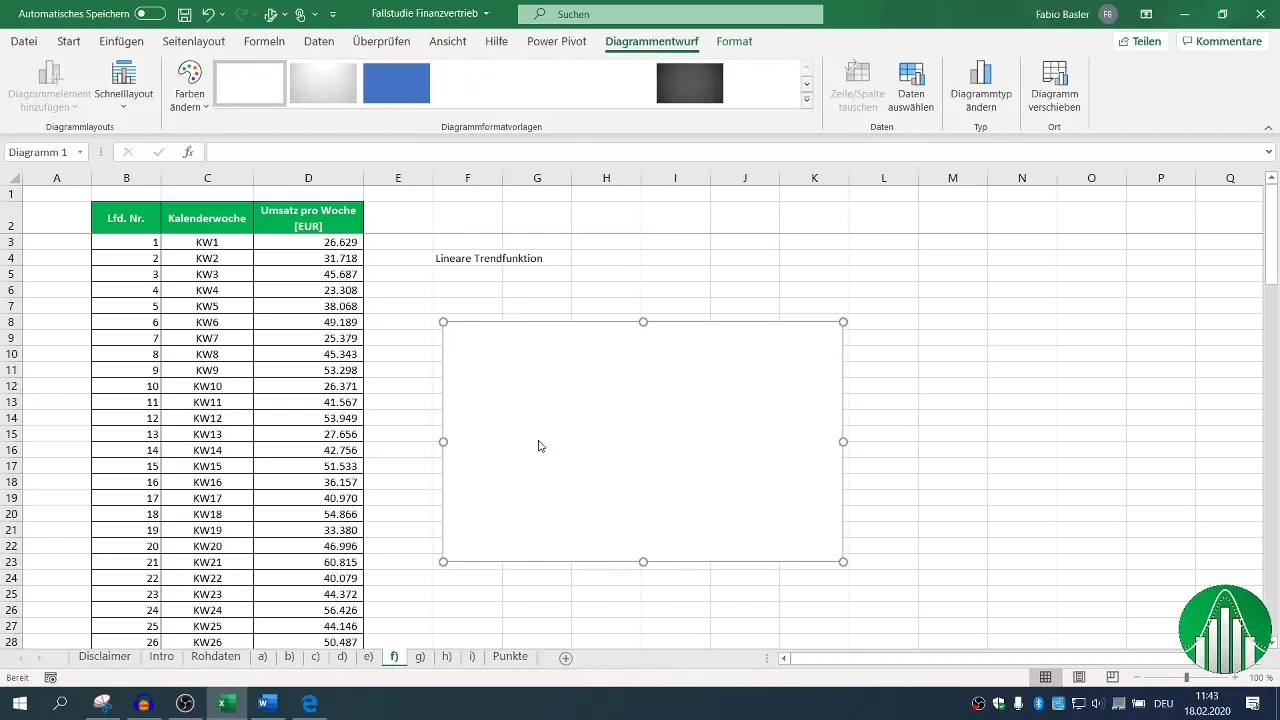
Menambahkan Garis Tren
Untuk membuat proyeksi mingguan mendatang, tambahkan garis tren ke diagram Anda. Klik kanan pada diagram, pilih "Pilih Seri Data", dan tambahkan data penjualan Anda untuk minggu-minggu pertama hingga ke-100. Setelah itu, Anda bisa memilih dan menampilkan garis tren melalui tanda tambah di diagram.
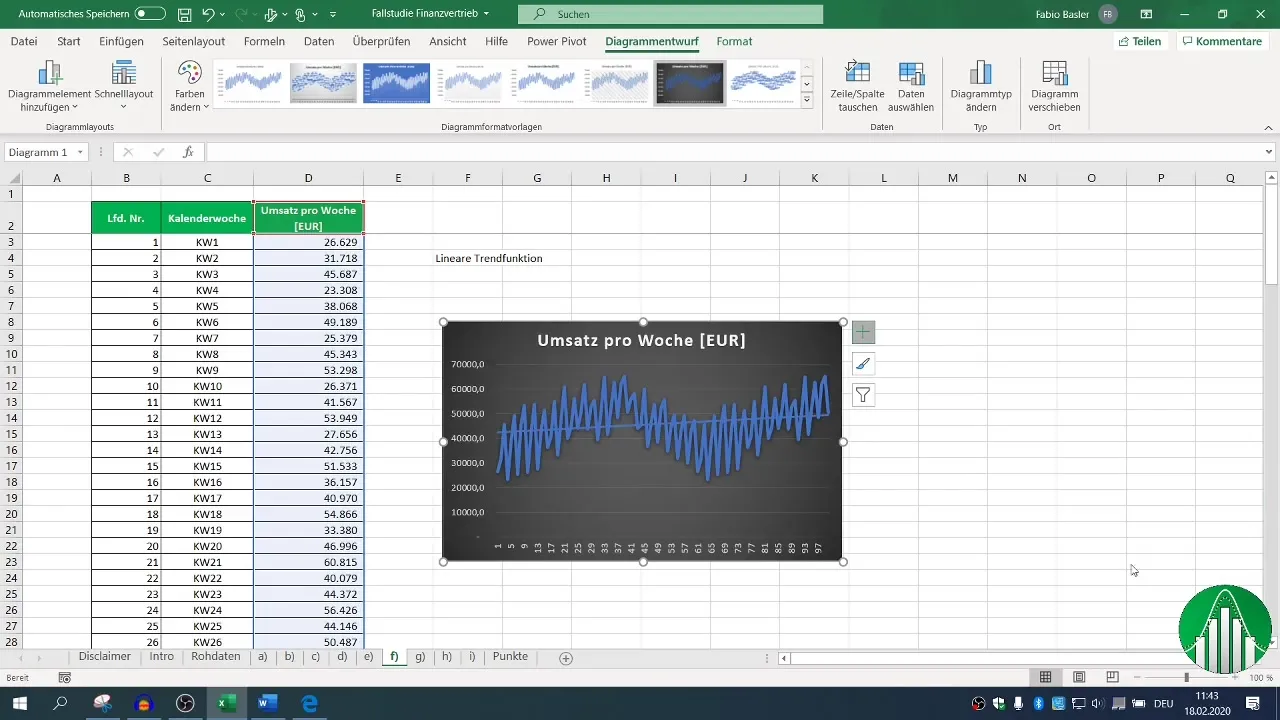
Menemukan Formula Tren
Excel dapat menghitung formula tren secara otomatis untuk memperkirakan nilai-nilai di masa depan. Anda bisa merekam formula untuk garis tren, yang kira-kira seperti ini: ( y = 72,43x + 42411 ). Bagian pertama menggambarkan kemiringan garis, sementara bagian kedua menentukan titik potong.
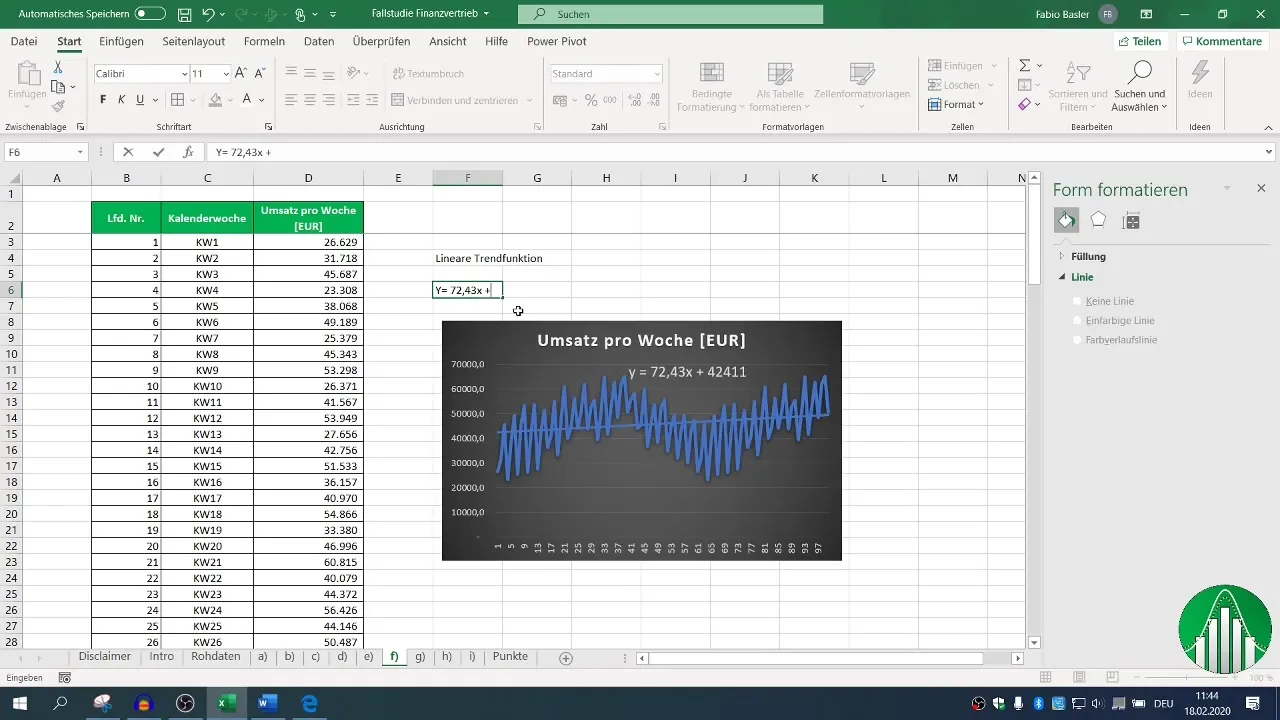
Menghitung Nilai Proyeksi
Untuk membuat proyeksi untuk minggu-minggu kalender berikutnya, Anda dapat menggunakan fungsi-fungsi Excel. Titik potong dan kemiringan penting dalam hal ini. Masukkan rumus untuk kedua nilai ini di Excel untuk menghitung angka-angka untuk minggu ke-101 hingga ke-110.
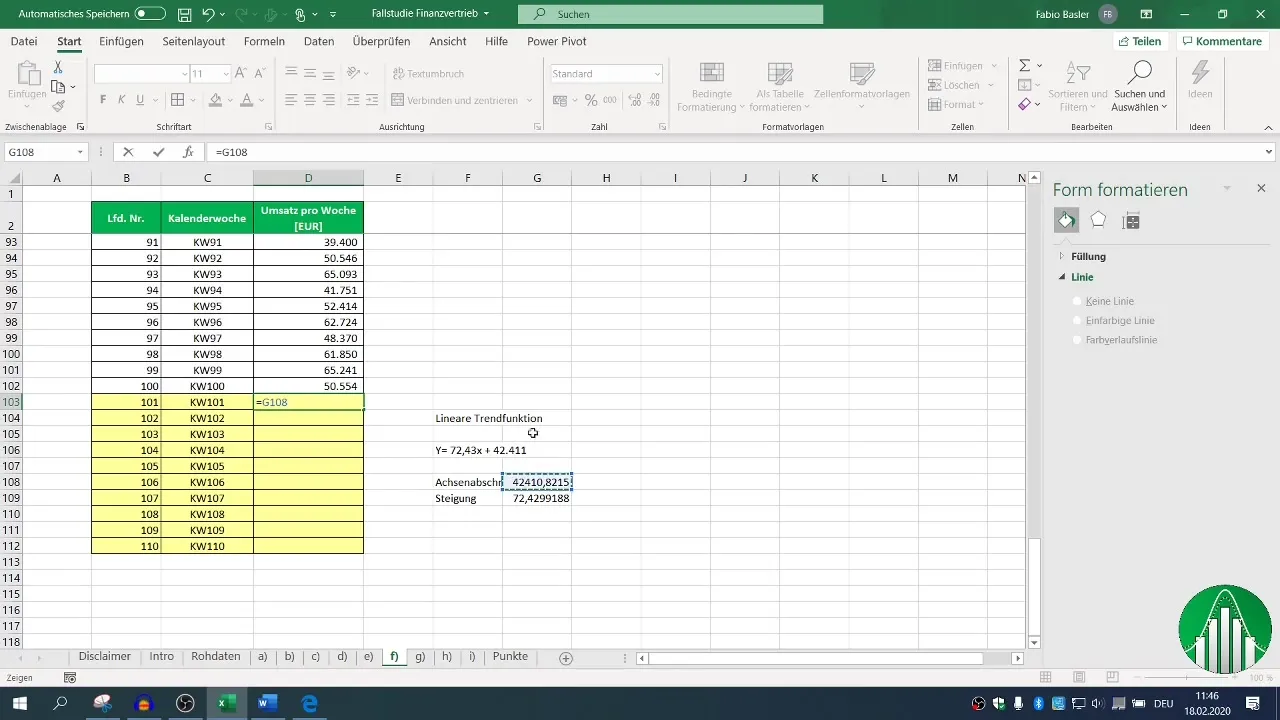
Menerapkan Proyeksi
Selanjutnya, terapkan perhitungan itu dan tarik rumus yang sesuai ke bawah untuk membuat proyeksi untuk setiap minggu di masa depan. Pastikan Anda menggunakan referensi absolut (dengan F4) untuk nilai titik potong dan kemiringan, sehingga nilai-nilai ini tidak berubah saat ditarik ke bawah.
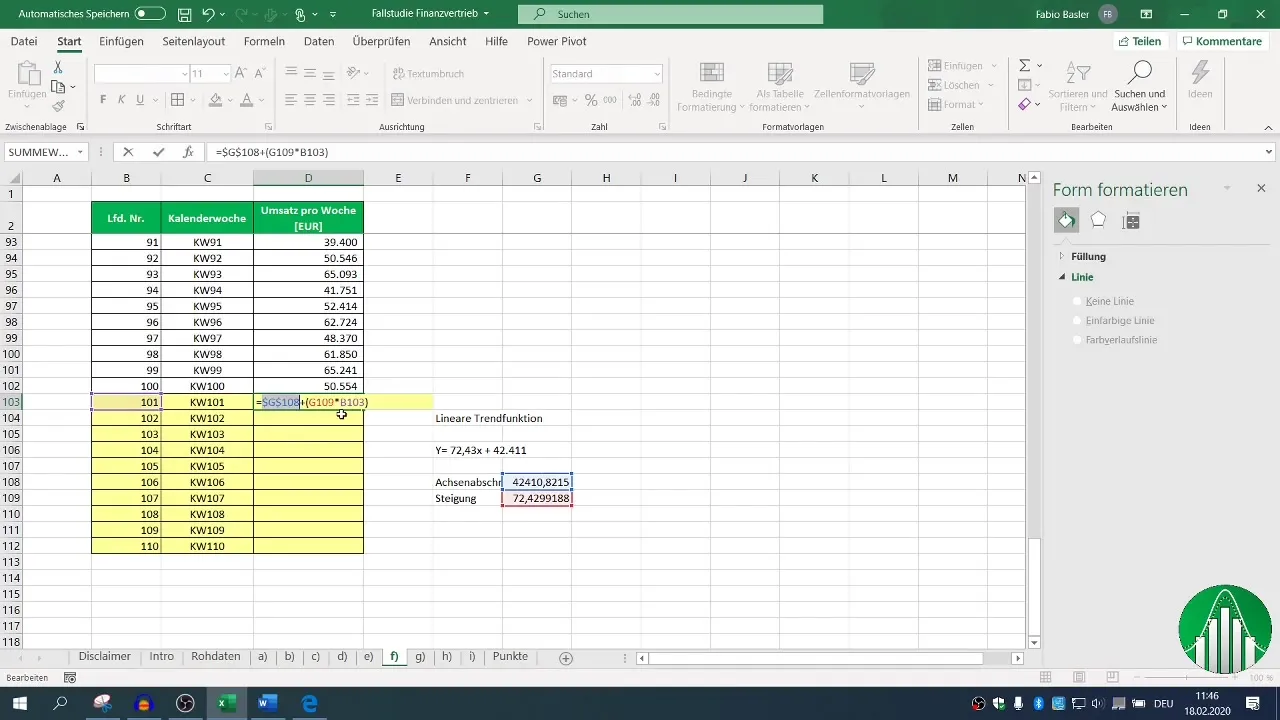
Memperbarui Diagram
Setelah semua nilai yang diproyeksikan dihitung, Anda harus memperbarui diagram asli Anda untuk menampilkan proyeksi penjualan baru. Salin diagram tersebut dan tempelkan ke lembar kerja Anda. Tarik rentang data dari nilai-nilai asli hingga yang baru untuk menyesuaikan visualisasi data proyeksi.
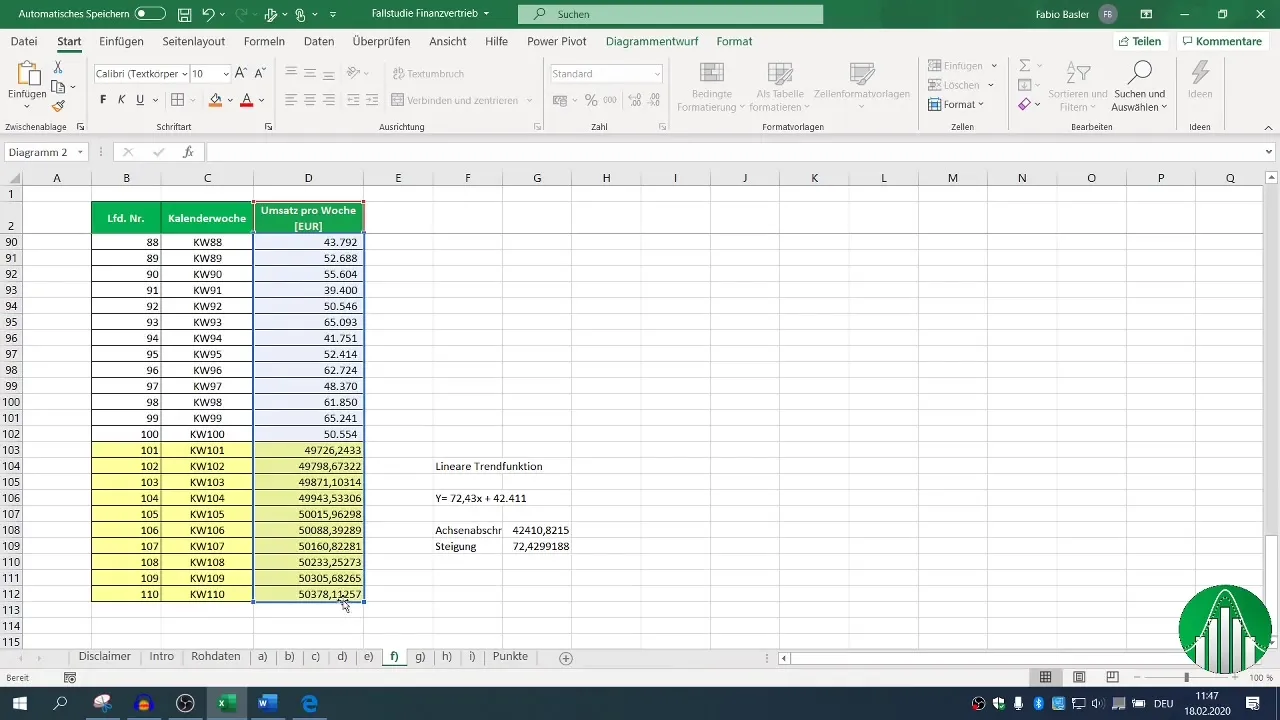
Ringkasan
Pada panduan ini, Anda telah belajar bagaimana membuat fungsi tren linear di Excel untuk memprediksi nilai penjualan masa depan. Dengan menerapkan berbagai fungsi dan tips, Anda akan memperoleh pemahaman yang lebih baik tentang data penjualan Anda dan perkembangannya di masa depan.
Pertanyaan Umum
Bagaimana cara menambahkan garis tren di Excel?Klik kanan pada diagram, pilih "Pilih Data Seri" kemudian "Tambahkan Garis Tren".
Bagaimana cara menghitung kemiringan dan perpotongan sumbu?Gunakan fungsi "Kemiringan" dan "Perpotongan Sumbu" di Excel untuk menemukan nilai-nilai ini dari data Anda.
Apa saya bisa membuat prediksi untuk periode waktu lain juga?Iya, Anda bisa menyesuaikan perhitungan dan rumus untuk periode waktu apa pun dengan mudah hanya dengan mengubah rentang data yang sesuai.
Bagaimana cara menggunakan referensi absolut di Excel?Tambahkan tanda dollar ($) di depan kolom dan baris untuk memastikan referensi tersebut tidak berubah saat Anda menyalin atau menarik formula.


